WooCommerce emails?'yi özelleştirmede sorun yaşıyorum Yeni siparişler, işlenmiş siparişler ve yeni hesaplar gibi ondan fazla işlem için WooCommerce zaten otomatik işlem e-postaları sağlıyor. Ancak, bu e-postaları benzersiz bir şekilde size ait kılmak için muhtemelen onları değiştirmelisiniz. Bu adım adım öğreticide yerleşik ayarları kullanarak WooCommerce e-postalarını nasıl kişiselleştireceğinizi öğreneceksiniz.
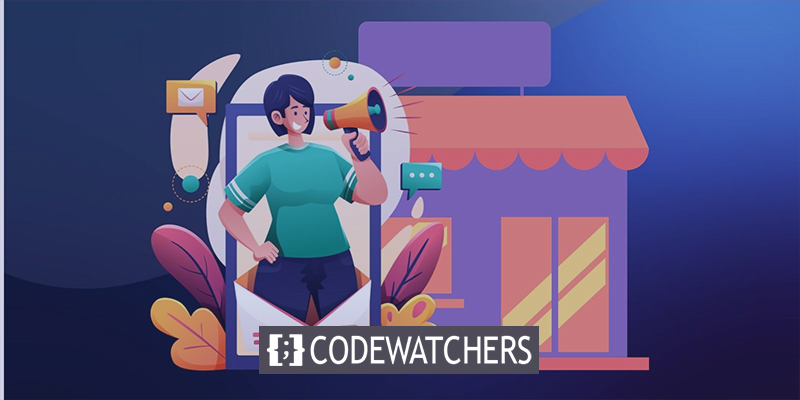
Neden WooCommerce Emails?'yi Özelleştirmelisiniz?
Bir müşteri web sitenizden ayrıldığında, onlarla işlem veya siparişle ilgili e-postalar aracılığıyla iletişim kurabilirsiniz. Profesyonel bir görünüme ve tutarlı bir temaya sahip e-postalar, işletmeniz için geliştirdiğiniz ayırt edici marka kimliğini sergiler. Bunu yaparak, sağlıklı bir müşteri güveni düzeyini koruyabilirsiniz. Ek olarak, müşterilerinizin deneyimini geliştirir.
Ek olarak, değişiklikler, müşterilerinize web siteleriniz hakkında, ilgili ürünlere bağlantılar ve indirim kodları gibi uygun bilgiler vermenin ideal yollarıdır. Bu, daha fazla satın alma için bile ilham verebilir.
WooCommerce E-postalarınızı Özelleştirin
Yalnızca varsayılan ayarları kullanarak WooCommerce e-postalarınızdaki bir dizi öğeyi değiştirebilirsiniz, örneğin:
Harika Web Siteleri Oluşturun
En iyi ücretsiz sayfa oluşturucu Elementor ile
Şimdi başla- E-posta gönderen seçenekleri
- Genel e-posta teması
- Belirli e-posta içeriği
WooCommerce'de E-posta Ayarları
WordPress kontrol panelinizde WooCommerce > Ayarlar > E-postalar'a gidin. WooCommerce'in sizin için önceden ayarladığı standart bildirim e-postalarının listesini E-posta Bildirimleri başlığıyla birlikte burada görebilirsiniz.
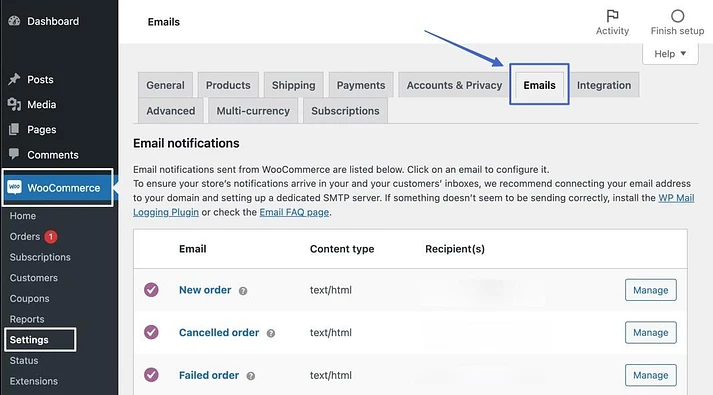
Seçenekleri Özelleştir & Şablonu
"E-posta gönderen seçenekleri" etiketli alana erişmek için e-posta bildirimleri listesini kaydırın.
İki alan olacak:
- “From” name : Müşteriler bir e-posta aldıklarında "gönderen" adını görürler; şirket adınızı veya marka planınıza uyuyorsa gerçek bir kişiyi kullanın.
- “From” adresi : İnsanların otomatik e-postaya yanıt vermek için iletişime geçebilecekleri e-posta adresi "gönderen" adresidir.
Seçenekleri değiştirin.

E-posta Şablonu bölümünden aşağıdaki seçeneği özelleştirin.
- Başlık görüntü
- Altbilgi metni
- Ana renk
- Gövde arka plan rengi
- Gövde metni rengi
E-postaya özel bir başlık eklemek istiyorsanız, resmin URL'sini Başlık Resmi bölümüne yapıştırın. Resim URL'si, WordPress Medya Kitaplığınızda bir resim barındırarak elde edilebilir.
Ek olarak, altbilginin "WooCommerce kullanılarak oluşturulmuştur" içeriğinin kaldırılmasını öneririz. Altbilgiye istediğiniz herhangi bir şeyi eklemekte özgürsünüz.

Varsayılan WooCommerce e-posta şablonunun renk ayarları, E-posta Şablonu bölümünde daha aşağıda yer almaktadır. Daha önce belirtildiği gibi, bir çevrimiçi mağaza işletirken WooCommerce, istenmeyen bir durum olan temel rengi olarak varsayılan morunu otomatik olarak ekler.
Temel Renk olarak markanızla uyumlu bir renk seçin ve gerekirse diğer renk alanlarını da güncellemeyi düşünün.
Bitirdiğinizde, Değişiklikleri Kaydet'e tıklayın.

Belirli WooCommerce e-postalarını özelleştirin
WooCommerce, Yeni Sipariş e-postalarından Tamamlanmış Sipariş e-postalarına kadar siparişlerde güncel kalmaları için site yöneticilerine ve müşterilere otomatik olarak teslim edilen e-postalar için önceden ayarlanmış şablonlara sahiptir. Ancak, bu e-postalardan bazıları, benzersiz içeriğinizle ve belirli kullanılmayan WooCommerce ön ayarları olmadan özelleştirilmelidir.
Değiştirmek istediğiniz e-postanın yanındaki Yönet'i seçerek bu özel e-posta özelleştirmelerini tamamlayabilirsiniz. "Sipariş İşleniyor" ve "Sipariş Tamamlandı" e-postaları tüketicinin en sık gördüğü e-postalar olduğundan, onlarla başlamak kötü bir fikir değildir.
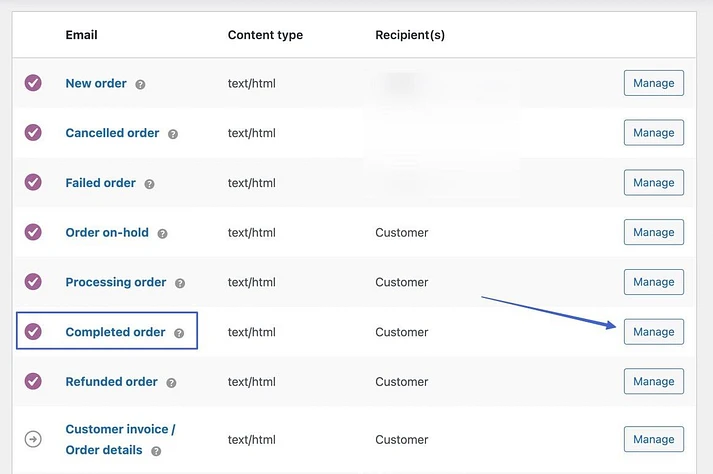
Gerekirse, aşağıdaki alanlarda ilerleyin:
- Etkinleştirme / Devre dışı
- Ders
- E-posta başlığı
- Ek içerik
Bunlardan birine ihtiyaç duymadığınız özel bir durumunuz yoksa veya işlem e-postaları için farklı bir eklenti kullanmayı düşünüyorsanız, tüm WooCommerce e-postalarını etkin bırakmanızı öneririz.
E-postanızın genel içeriği, Konu, E-posta Başlığı ve Ek İçerik gibi alanlara göre belirlenir; bunları gerektiği gibi değiştirin.
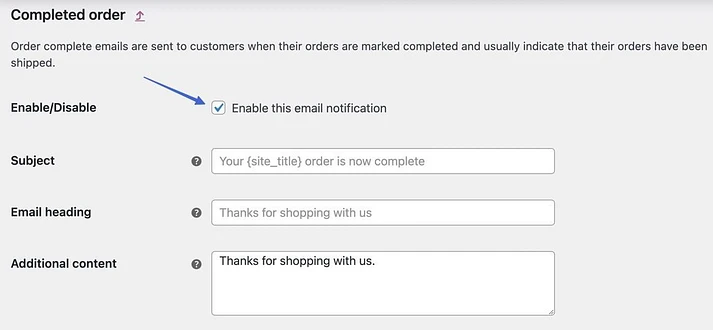
İçerik alanlarına eklenebilecek dinamik yer tutucuların listesini görüntülemek için "?" simgelerini tıklayın. Her e-postada, örneğin, WooCommerce'in web sitenize bir bağlantı doldurmasını sağlamak için bir yer tutucu kullanabilirsiniz.
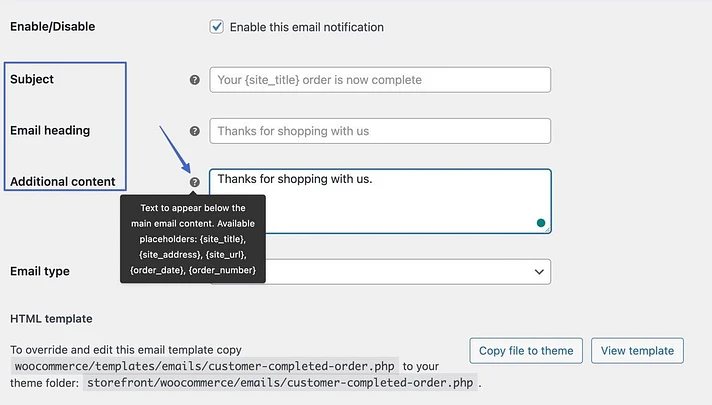
HTML veya düz metin E-postası oluşturun
Seçimlerinizi görüntülemek için E-posta Türü alanını tıklayın. Aşağıdakiler arasında karar verin:
- Düz Metin: Herhangi bir resim veya biçimlendirme olmadan düz metin olarak gönderilen e-postalar
- HTML: HTML'deki e-postalar, resimler, tablolar ve biçimlendirme gibi zengin medya içerebilir.
- Çok Parçalı: Bazı e-posta istemcileri HTML e-postalarını işlemediğinden, bu, gerektiğinde düz metin ve HTML arasında dinamik olarak dönüştürür.
HTML Şablonunu Düzenleme
Sayfanın en altında "HTML şablonu" etiketli bir bölüm var. WooCommerce'in e-postaları bir sürükle ve bırak düzenleyicisi içermez, ancak her biri için HTML kodunu değiştirebilirsiniz.
Şablonun kodunu görüntülemek için Şablonu Görüntüle düğmesini tıklayın.
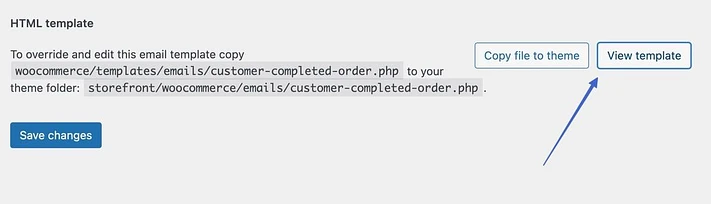
WooCommerce'in varsayılan HTML şablonu kilitlidir, bu da değiştirilmesini imkansız hale getirir. Şablonu değiştirmek ve düzenlemek için Dosyayı Temaya Kopyala düğmesini tıklamanız gerekir.
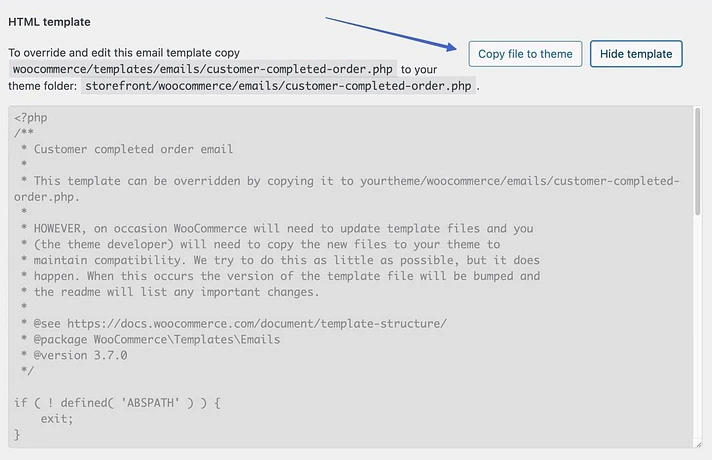
Daha sonra imlecinizi metin düzenleyiciye yerleştirebilir ve bundan sonra değişiklik yapabilirsiniz. Bu bölüm yalnızca HTML konusunda yetkinseniz kullanılmalıdır.
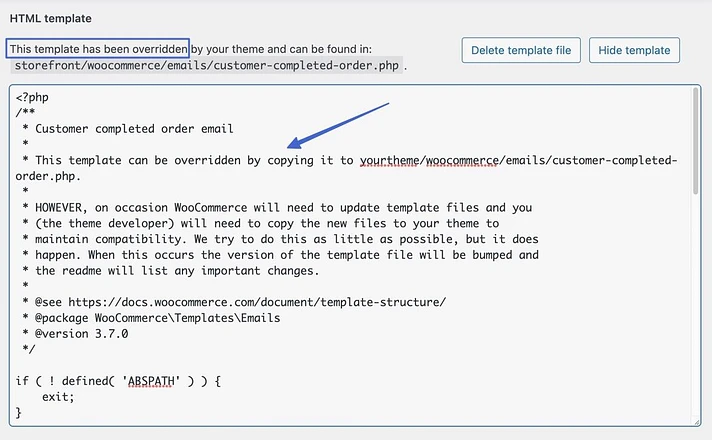
Ve WooCommerce e-postaları bu şekilde özelleştirilebilir! Sonuç olarak, Değişiklikleri Kaydet düğmesini kullanın.
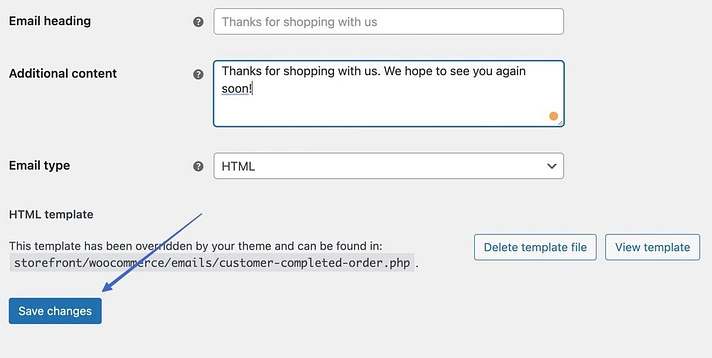
Müşterilere işlem e-postaları göndermeden önce, onları önizlemeniz gerekir. Bunu yaparak, yazım hatalarını, modası geçmiş WooCommerce markalarını ve promosyon veya satış fırsatlarını kontrol edebilirsiniz. WooCommerce > Ayarlar > E-postalar altında E-posta Şablonu alanını bulun ve oradaki "E-posta şablonunuzu önizlemek için burayı tıklayın" bağlantısını tıklayın.
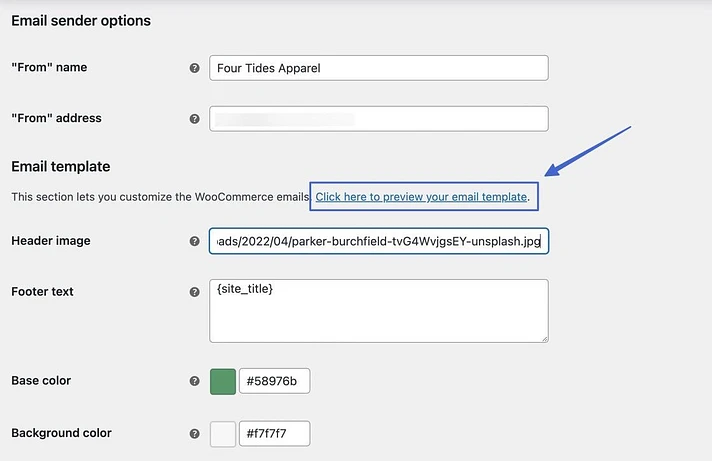
Bu, özelleştirilmiş genel e-posta ayarlarınızda görüntülenen e-posta ile yeni bir tarayıcı sekmesini başlatır. Her şeyi değiştirirseniz, yeni renkler, bir başlık resmi ve güncellenmiş bir alt bilgi görmelisiniz. Şablon önizlemesinin içeriğinin hala genel olduğunu unutmayın.
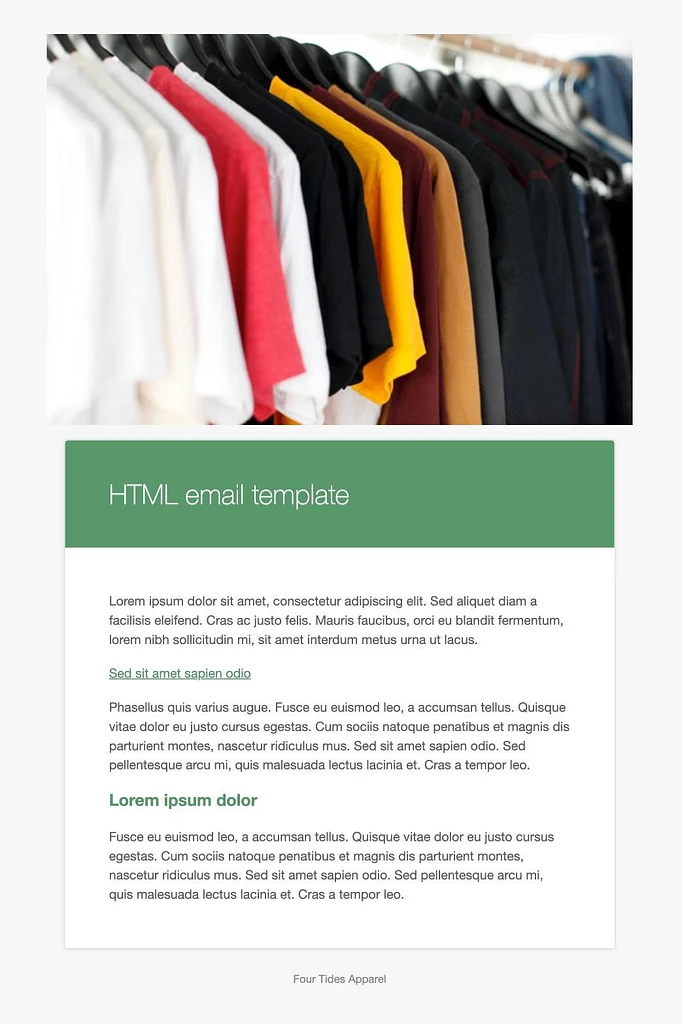
Toplama
Çoğu acemi e-ticaret mağazası, temel WooCommerce e-posta özelleştirmelerinden kurtulabilir, ancak sonunda Ninja Forms veya WP formları gibi premium bir e-posta düzenleyicisi için ödeme yapmanızı öneririz. Umarım bu öğreticiyi beğenirsiniz, öyleyse arkadaşlarınızla paylaşın ve daha fazla WordPress öğreticisi için CodeWatchers'ı takip edin.





